Magnetlänkar fungerar inte? 8 sätt att åtgärda dem
Händer det att du klickar på en magnetlänk, men att webbläsaren inte försöker öppna torrentklienten för att ladda ner filen? I så fall kan det vara ett problem med magnetlänken, torrentklienten eller webbläsaren. Som tur är finns det enkla lösningar för att få magnetlänkar att fungera korrekt igen.
Vad orsakar att magnetlänkar slutar fungera?
Magnetlänkar fungerar som ett alternativt sätt att få tag på torrentfiler genom att använda magnet-URL:er. Även om de i allmänhet anses vara effektivare än direkta nedladdningar av torrentfiler, kan deras tillförlitlighet inte alltid garanteras på grund av olika faktorer som kan hindra funktionen, till exempel tekniska problem eller begränsningar som införs av tredje parts tjänster.
Det är möjligt att det finns ett problem med den magnetiska hyperlänken.
Det är möjligt att den webbplats som ger tillgång till magnetlänken har tekniska problem just nu.
Alternativt är det möjligt att du inte har ett lämpligt torrentklientprogram förinstallerat på din enhet, eller så kan det finnas ett problem med konfigurationen av klientens inställningar.
Det är möjligt att du inte har konfigurerat din webbläsare på ett lämpligt sätt för att komma åt den magnetiska hyperlänken.
Det är möjligt att vissa säkerhetsåtgärder som implementerats på din enhet kan hindra din webbläsare från att få åtkomst till externa magnetlänkar.
Med hänsyn till de bakomliggande faktorerna är det viktigt att undersöka möjliga lösningar på detta problem.
Kontrollera om det finns specifika problem med länkar eller webbplatser
Det kan finnas ett problem med antingen den specifika hyperlänken eller inbäddningsfunktionen på en webbplats som kan göra att en magnetisk länk inte fungerar när man klickar på den.
För att fastställa om problemet ligger i själva länken eller ligger utanför din kontroll, försök att komma åt en ytterligare magnetlänk som härrör från samma källa. Om denna alternativa anslutning fungerar korrekt, tyder det på att felet är exklusivt för den specifika länken och utanför räckvidden för ditt inflytande. Omvänt, om båda länkarna inte fungerar effektivt, kan problemet potentiellt finnas inom domänen i fråga.
För att felsöka detta problem kan du försöka komma åt magnetlänkarna från alternativa webbplatser. Om länkarna fungerar som förväntat på andra ställen, men bara på en viss webbplats, kan det vara ett problem med felaktig inbäddning. I sådana fall kan det vara klokt att kontakta webbplatsadministratören för hjälp.
Om du har problem med att komma åt magnetiska hyperlänkar från olika onlineplattformar, kan det tyda på ett inneboende problem som kräver ytterligare undersökning för att identifiera grundorsaken.
Se till att du har en Torrent-klient installerad
Du behöver en Torrent-klient installerad på din enhet för att ladda ner innehåll från en magnetlänk. Om du inte har någon installerad (eller om du får ett felmeddelande som “den här filen har ingen app associerad med sig”) är det dags att ladda ner en torrentklient som kan hantera magnetlänkar, t.ex. qBittorrent .
Om din befintliga torrentklient inte stöder magnetlänkar, kommer försök att använda dem att resultera i ett icke-responsivt tillstånd. För att lösa detta problem och möjliggöra åtkomst till magnetlänkar är det nödvändigt att ange ett annat program som standard för att öppna sådana anslutningar.
Ange ett standardprogram för magnetlänkar eller byt till ett annat
För att ändra standardprogrammet som används för att öppna magnetlänkar, vänligen följ de efterföljande riktlinjerna:
Vänligen navigera till Registereditorn genom att använda sökfunktionen i ditt operativsystem och välja det från resultaten. När du har hittat programmet högerklickar du på det och väljer “Kör som administratör”.
⭐ Kopiera och klistra in följande sökväg i Registereditorn:
Computer\HKEY_CLASSES_ROOT\Magnet\shell\open\command
Högerklicka på standardalternativet i den högra panelen och välj sedan “Modify…” för att redigera dess inställningar.
När du har hittat katalogen med den körbara filen för din valda torrentklient, gå till avsnittet “Värdedata” och ange motsvarande sökväg på den här platsen.
⭐ Slutligen klickar du på OK . 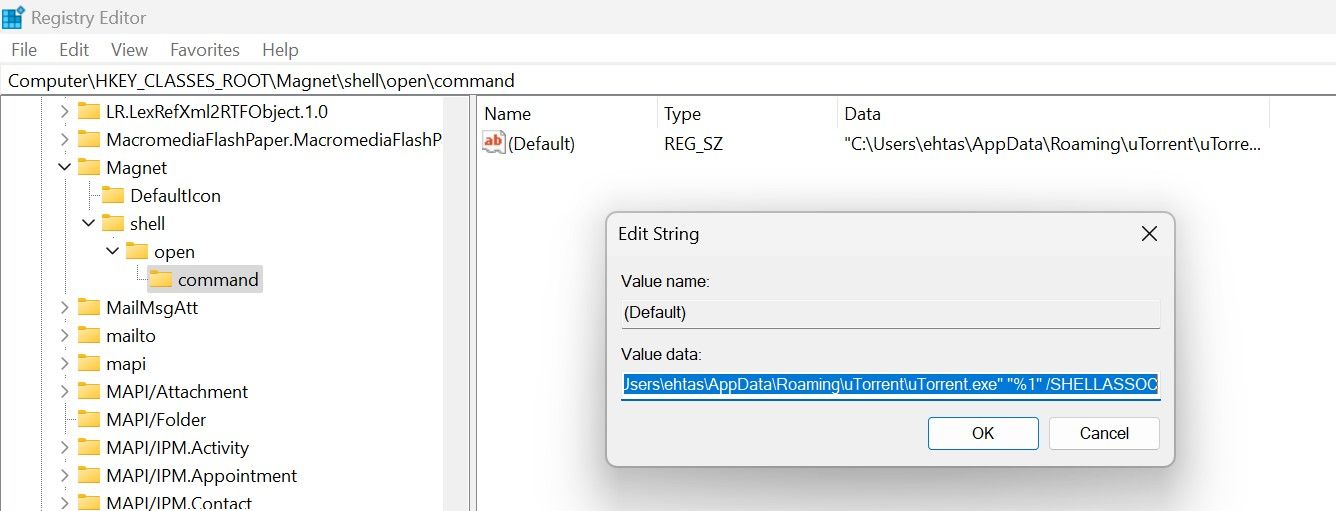
Om du är osäker på var den körbara filen för din torrentklient finns kan du undersöka egenskaperna för den tillhörande genvägen. Det gör du genom att högerklicka på genvägsikonen och välja “Egenskaper”. Navigera sedan till fliken “Genväg” i dessa egenskaper och leta reda på fältet “Mål” där sökvägen till den körbara filen visas.
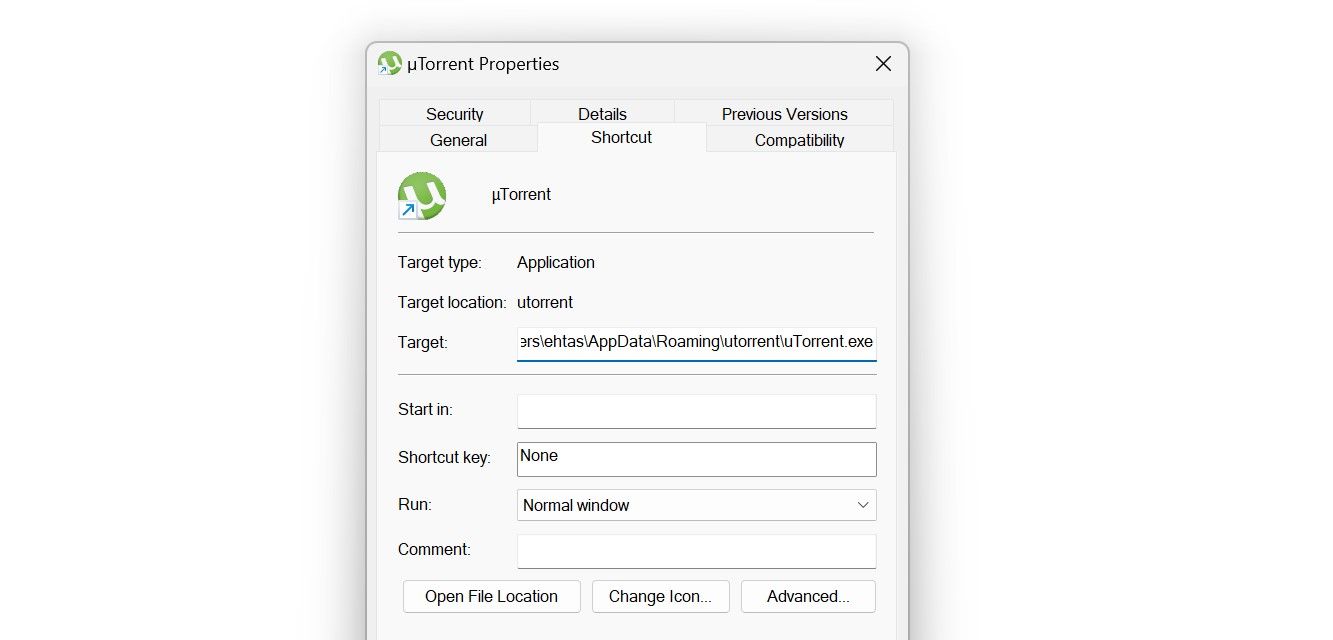
För att lyckas integrera %1 med populära torrentklienter som uTorrent och qBittorrent är det viktigt att lägga till både “qmgr5_32.exe” och “qmgr.exe” till sina respektive registernycklar genom att lägga till “%1” i slutet av varje fils sökväg i HKEY\_LOCAL\_MACHINE\SOFTWARE\Microsoft\Windows\CurrentVersion\Uninstall\{ClientName}\Runs, där {ClientName} motsvarar antingen “uTorrent” eller “qBittorrent”.Se dessutom till att du inkluderar “%1” i sökvägen för varje klients avinstallationssträng i samma registernyckel, särskilt efter det sista körbara tecknet i den näst sista posten i UninstallString
Tillåt din Torrent-klient att hämta innehåll från magnetlänkar
Vissa torrentprogram innehåller konfigurerbara inställningar för att associera specifika filtyper med programmet, så att användare kan förhindra att programmet automatiskt initierar nedladdningar av torrentfiler eller magnetlänkar under vissa omständigheter. Om sådana begränsningar aktiveras i klientens inställningar kan det dock hindra webbläsare från att uppmana användarens valda torrentprogram att komma åt och behandla information som är inbäddad i magnetlänkar, oavsett om den föredragna torrentklienten har etablerats som standardapplikation på enheten.
För att verifiera om filassociationsinställningarna i qBittorrent fungerar korrekt, följ de efterföljande stegen:
⭐Öppna qBittorrent.
Öppna menyn Verktyg genom att navigera till den och klicka på den för att expandera dess innehåll.
⭐Välj alternativ.
Vänligen navigera till fliken “Beteende” som finns på vänster sida av skärmen för ytterligare instruktioner.
⭐ Leta reda på inställningar för filassociation och markera rutan bredvid Använd qBittorrent för magnetlänkar . 
⭐Klicka påApplyochOKför att avsluta.
För att kunna använda alternativa peer-to-peer-fildelningsprogram är det viktigt att se till att nödvändiga behörigheter är aktiverade som tillåter sådan programvara att komma åt och hämta data via magnetiska hyperlänkar.
Vid installation av uTorrent har användaren möjlighet att ange vilka filtyper som klienten ska hantera som standard. Om alternativet att bearbeta magnetiska URI:er inte väljs under installationen kan torrentprogrammet få problem med att hantera magnetlänkar. Det är viktigt att notera att uTorrent inte tillåter ändring av inställningarna efter installationen; om det ovannämnda problemet uppstår är den enda utvägen därför att ta bort programvaran helt och installera om den med nödvändiga inställningar aktiverade. Det är särskilt viktigt att se till att inställningen “Hantera magnetiska URI:er” är markerad under ominstallationsprocessen.
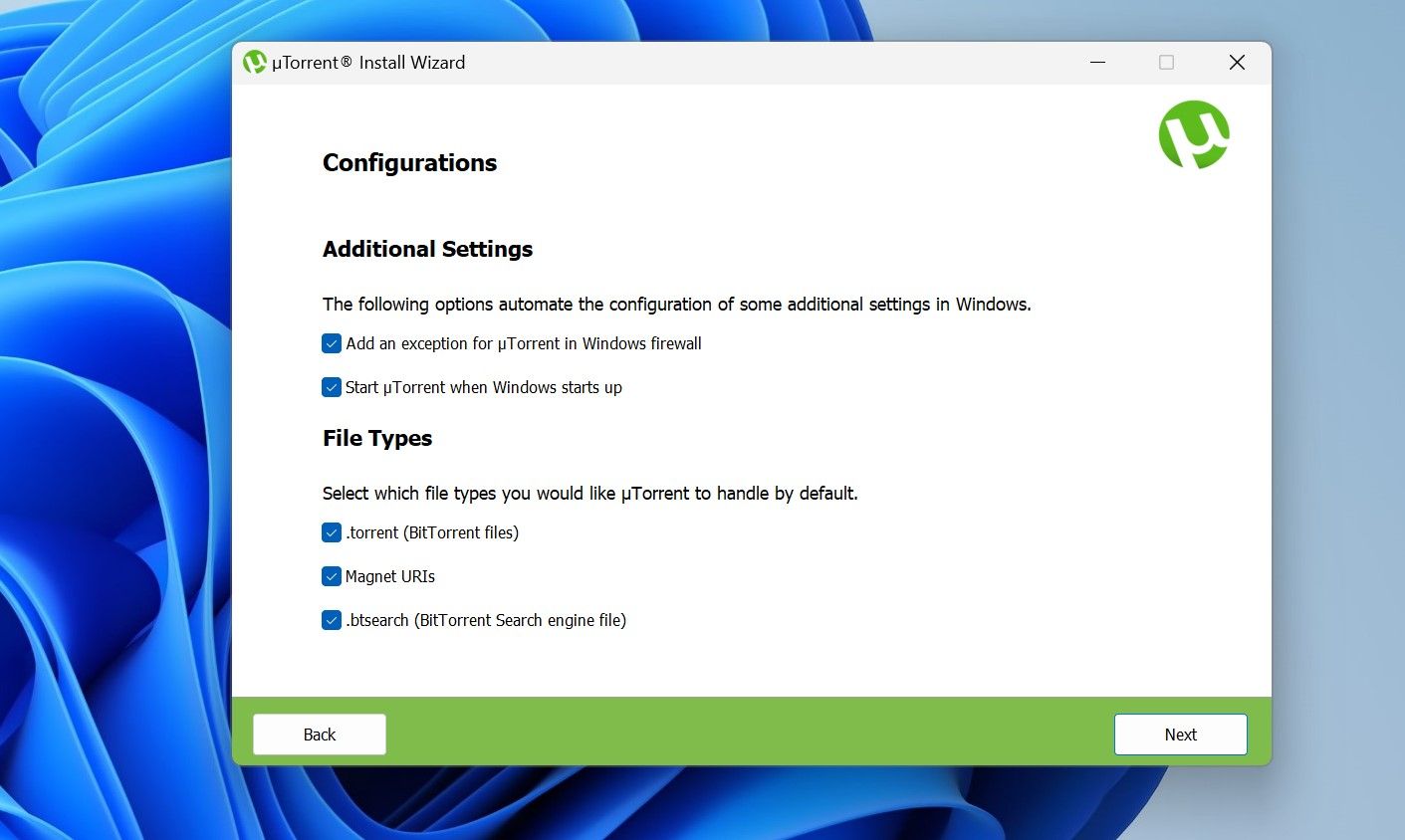
Ändra webbplatsinställningar i Chrome
Om användningen av magnetlänkar i webbläsaren Google Chrome inte fungerar korrekt, kan det bero på en begränsning som hindrar vissa webbplatser från att bearbeta specifika kommunikationsprotokoll.Följ följande riktlinjer för att ändra inställningarna för protokollhanterare i webbläsaren Google Chrome:
⭐ Skriv in följande URL i Chrome och tryck på Enter:
chrome://settings/handlers
Markera en kryssruta bredvid webbplatser som får använda specifika kommunikationsprotokoll, och ge dem tillstånd att göra det. Denna åtgärd gör det möjligt för angivna webbplatser att implementera specificerade metoder för datautbyte med användare.
Kontrollera att webbplatsen du använder magnetlänkar med inte har förbjudits av någon
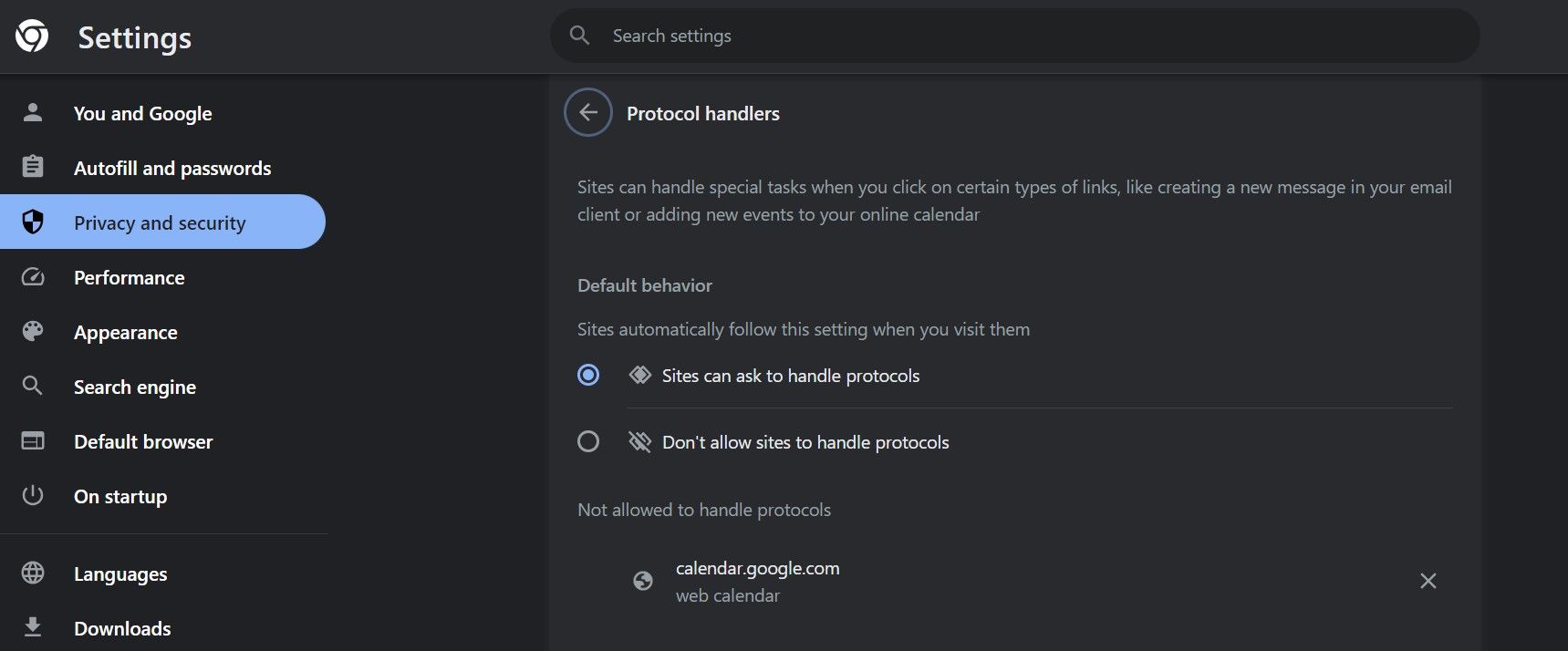
Lägg till en preferens i de avancerade inställningarna i Firefox
Om Mozilla Firefox inte fungerar korrekt med magnetiska hyperlänkar kan du behöva ändra dina webbläsarinställningar genom att lägga till en anpassad preferens. För att göra detta, följ denna process:
För att komma åt sidan “about:config” i Firefox, följ dessa steg:1. Öppna din webbläsare och navigera till adressfältet längst upp på skärmen.2. Skriv “about:config” (utan citattecken) i adressfältet och tryck på Enter på tangentbordet. Då öppnas en ny flik med de avancerade inställningarna för din webbläsare.
För att hitta inställningar relaterade till protokollet “network.Protocol-handler.expose.magnet” i ett sökfält, kan man ange denna term som en fråga och få problem med att hitta relevanta resultat.
⭐ Klicka på plusikonen i den högra änden av strängen för att lägga till den. 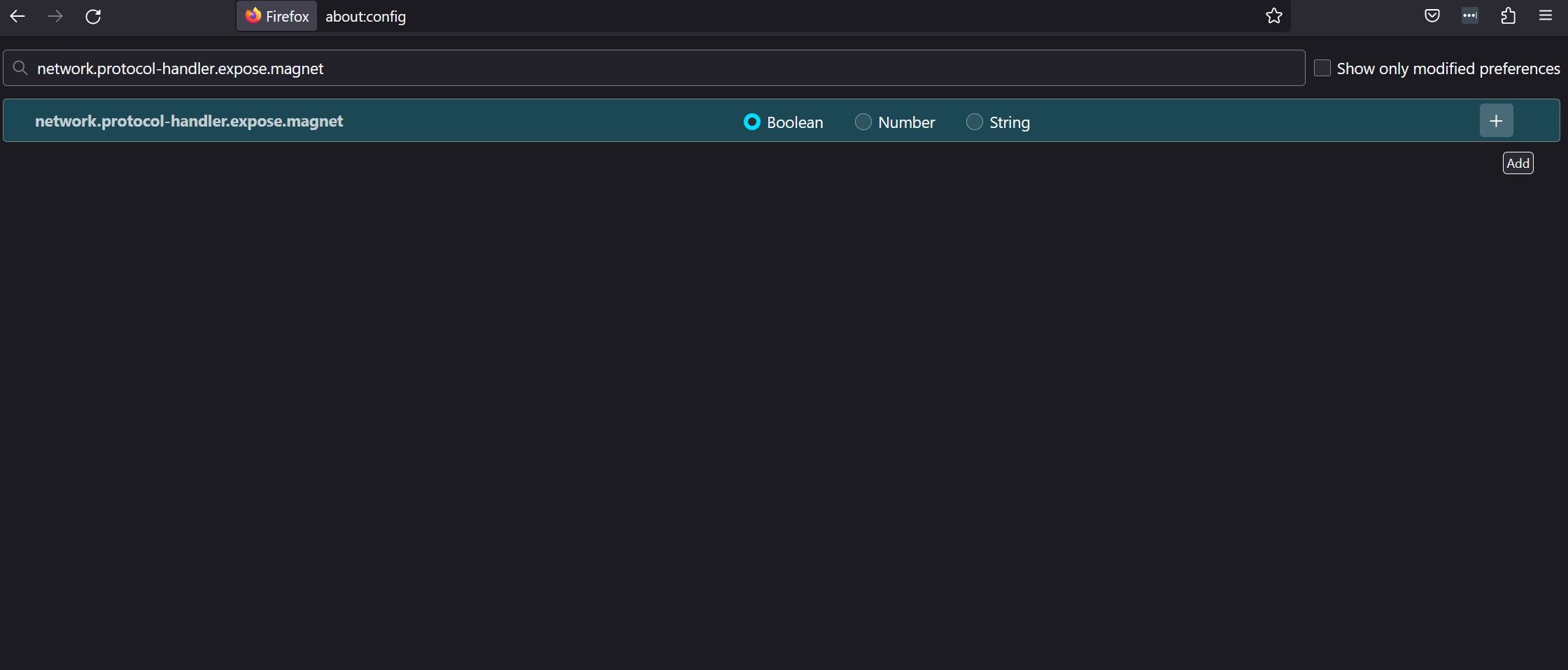
⭐ Klicka på växlingsikonen " ⇌ " för att ändra inställningsvärdet till falskt . 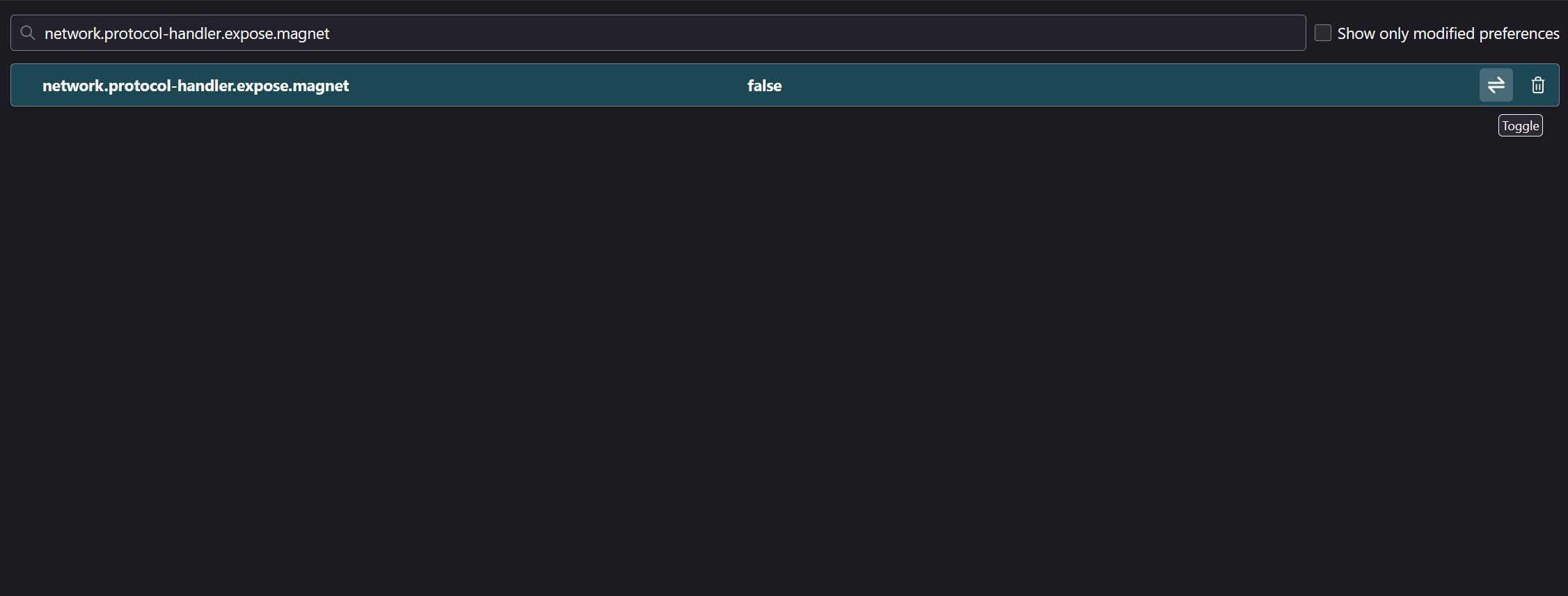
Installera ett tillägg i Microsoft Edge
För att ändra Edge-webbläsarens beteende när det gäller protokollhantering måste man använda ett tillägg eftersom det inte finns någon inbyggd konfiguration tillgänglig för detta ändamål. Installationen kan göras genom att följa de instruktioner som beskrivs nedan:
⭐ Gå till Microsoft Edge Add-ons-sidan och sök Magnet linker .
När du har upptäckt dess plats, vänligen klicka på “Get” -knappen för att starta installationsprocessen för önskat objekt.
Observera att även om det för närvarande bara finns en recension för detta verktyg med en enda stjärna, vilket kan orsaka viss tvekan, kan jag bekräfta att efter att ha testat det själv, fungerar det verkligen som avsett. Med andra ord, om du använder Microsoft Edge för att komma åt en magnetlänk i framtiden, bör webbläsaren framgångsrikt identifiera och bearbeta den i enlighet med detta.
Vitlista din webbläsare och torrentklient från ditt säkerhetsprogram
Om alla tidigare försök att lösa problem med att öppna magnetlänkar har misslyckats, är det troligt att ett säkerhetsprogram som installerats på din enhet hindrar din webbläsare från att initiera kommunikation med en torrentklient. För att bekräfta eller utesluta att detta är orsaken måste du lägga till ett undantag för både din webbläsare och torrentklient i säkerhetspaketets inställningar.
Om du använder operativsystemet Windows kan du läsa vår omfattande handledning om hur du gör det möjligt för program att passera genom brandväggen Microsoft Defender.
Make Magnet Links Responsive Again
I situationer där magnetlänkar upphör att fungera korrekt och inte startar nedladdningar när man klickar på dem, blir det nödvändigt att ta till den konventionella metoden för att erhålla torrentfiler för installationsändamål. Genom att förstå de potentiella faktorer som kan bidra till felaktig funktion av magnetlänkar samt de avhjälpande åtgärder som finns tillgängliga för att hantera sådana problem, kan man effektivt navigera genom denna svårighet.